Là một người yêu công nghệ và game, chắc hẳn bạn đã quen thuộc với sự tiện lợi mà các thiết bị chơi game cầm tay mang lại. Gần đây, trải nghiệm với phiên bản Nintendo Switch mới đã khiến tôi khó lòng quay lại PC, ngay cả khi sử dụng tay cầm truyền thống. Một trong những điểm thiết kế thiên tài của cả Switch và Switch mới chính là cặp tay cầm Joy-Cons. Dù có thể gây tranh cãi về độ thoải mái hay nguy cơ “drift” theo thời gian, khả năng thư giãn và chơi game với đôi tay tự do là điều tôi không thể từ bỏ. Vì vậy, tôi đã bắt đầu áp dụng cách chơi này cho các tựa game PC của mình.
Tôi biết, có thể nhiều người sẽ phản đối. Không thể phủ nhận rằng Joy-Cons kém thoải mái hơn một chiếc tay cầm Xbox tiêu chuẩn hay GameSir Cyclone 2 yêu thích của tôi. Thế nhưng, tôi vẫn tiếp tục sử dụng chúng. Thậm chí, tôi đang dùng những chiếc Joy-Cons đời đầu, chứ không phải các mẫu Joy-Cons mới (và thoải mái hơn) của Switch mới – bởi tôi vẫn chưa tìm ra cách để chúng hoạt động trên PC. Bài viết này sẽ hướng dẫn chi tiết bạn cách sử dụng Joy-Cons Nintendo Switch trên PC để chơi game một cách hiệu quả nhất, từ game Steam cho đến các trình giả lập.
Tận Dụng Sức Mạnh Của Joy-Cons: Tại Sao Lại Là Lựa Chọn Thú Vị Cho Game Thủ PC?
Mặc dù có những điểm yếu cố hữu như thiết kế nhỏ gọn có thể không phù hợp với mọi kích cỡ tay, hay vấn đề “drift” nổi tiếng, Joy-Cons vẫn mang lại một trải nghiệm độc đáo. Sự linh hoạt của chúng cho phép người chơi ngồi ở bất kỳ tư thế nào mình muốn, từ tựa lưng trên ghế sofa đến nằm dài trên giường, giúp bạn thực sự “hòa mình” vào trò chơi mà không bị gò bó bởi một tay cầm duy nhất. Đây chính là yếu tố khiến nhiều người, bao gồm cả tôi, sẵn sàng bỏ qua những nhược điểm nhỏ để tận hưởng sự tự do này. Khi được tối ưu hóa đúng cách, Joy-Cons có thể biến đổi cách bạn tương tác với các tựa game PC, mang lại những khoảnh khắc giải trí thư thái khó tìm thấy ở các loại tay cầm khác.
Cách Dễ Dàng: Kết Nối Joy-Cons Với Steam Trên PC
Việc kết nối Joy-Cons với máy tính cá nhân để chơi game trên nền tảng Steam thực ra không quá phức tạp như bạn nghĩ. Dưới đây là các bước chi tiết để thực hiện.
Kết Nối Bluetooth Cơ Bản
Giống như Tay cầm Pro Controller của Switch, Joy-Cons chỉ đơn thuần là các tay cầm Bluetooth mà bạn có thể kết nối với bất kỳ PC nào. Quá trình ghép nối rất đơn giản:
- Tìm nút ghép nối: Xác định nút ghép nối nhỏ nằm ở cạnh trong của Joy-Con, nơi nó kết nối với Switch.
- Kích hoạt chế độ ghép nối: Giữ nút này khoảng 5 giây cho đến khi đèn báo nhấp nháy, cho biết Joy-Con đã vào chế độ ghép nối.
- Kết nối với PC: Truy cập cài đặt Bluetooth trên PC của bạn và tìm Joy-Con để kết nối.
- Lặp lại: Lặp lại quy trình tương tự cho chiếc Joy-Con còn lại.
Kết nối từng Joy-Con riêng lẻ không phải là vấn đề; thách thức nằm ở việc làm cho PC và Steam nhận diện chúng như một tay cầm duy nhất, chứ không phải hai thiết bị riêng biệt.
Tối Ưu Trải Nghiệm Với Steam
May mắn thay, Steam có khả năng hỗ trợ tay cầm xuất sắc, vì vậy bạn không cần tải thêm bất kỳ phần mềm nào nếu chỉ muốn sử dụng Joy-Cons với Steam. Sau khi cả hai Joy-Cons đã được kết nối Bluetooth với PC:
- Mở Steam: Khởi động ứng dụng Steam trên máy tính.
- Truy cập cài đặt tay cầm: Nhấp vào menu Steam ở góc trên bên trái, chọn Cài đặt (Settings), sau đó điều hướng đến tab Bộ điều khiển (Controller).
- Thiết lập Joy-Cons: Bạn sẽ thấy ít nhất một trong hai chiếc Joy-Con của mình hiển thị. Đảm bảo bạn đã bật tùy chọn Kết hợp cặp Joy-Con (Combine Joy-Con Pairs). Nếu muốn, bạn cũng có thể bật tùy chọn Sử dụng bố cục nút Nintendo (Use Nintendo Button Layout) ở phía trên.
- Khởi động lại Steam: Quan trọng nhất là phải khởi động lại hoàn toàn Steam bằng cách đóng ứng dụng từ khay hệ thống (system tray) rồi mở lại.
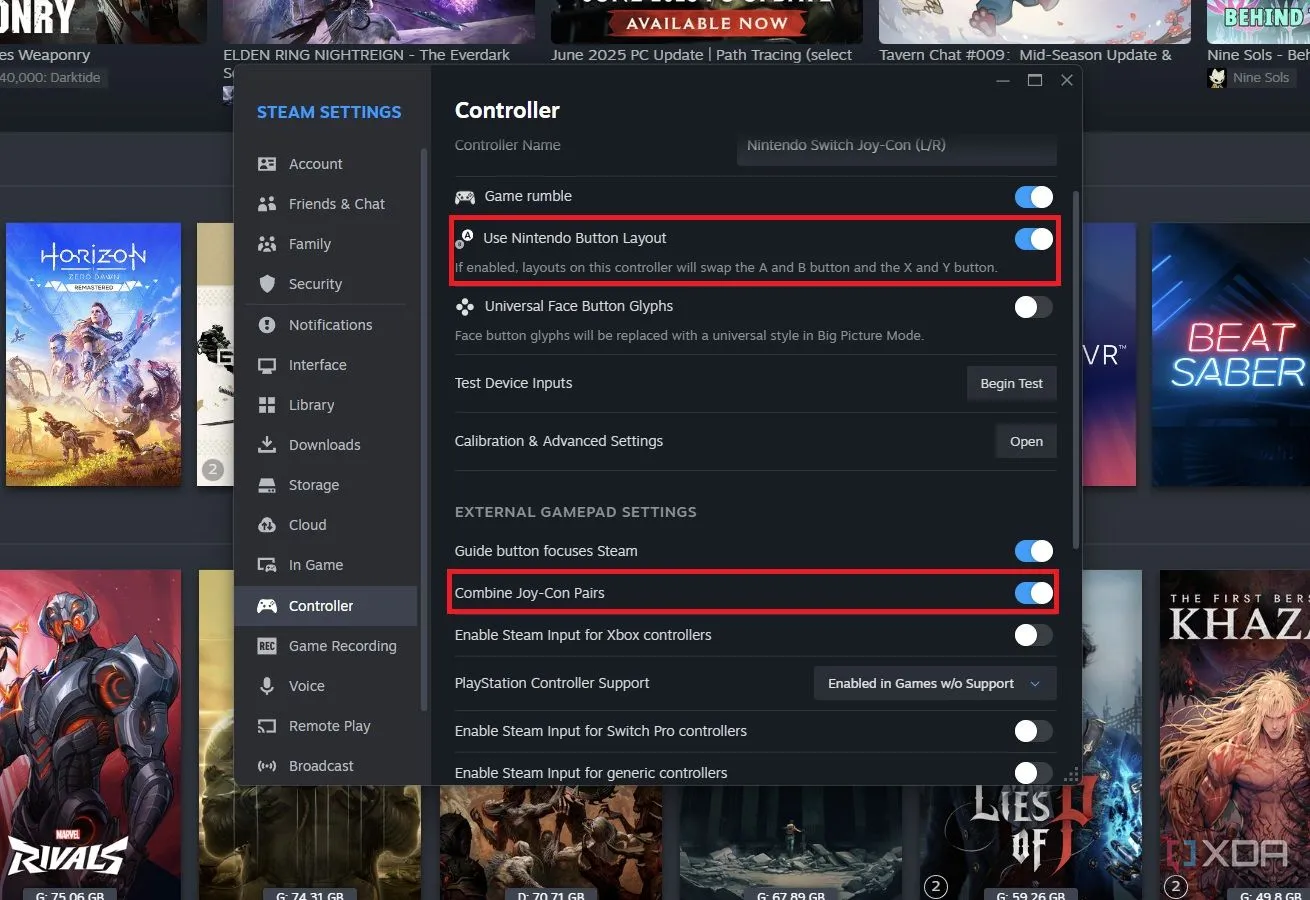 Cài đặt Joy-Con trên Steam để kết hợp cặp tay cầm và chọn bố cục nút Nintendo
Cài đặt Joy-Con trên Steam để kết hợp cặp tay cầm và chọn bố cục nút Nintendo
Khi tôi thiết lập Joy-Cons, Steam ban đầu không nhận chúng là một tay cầm duy nhất cho đến khi tôi thực hiện việc khởi động lại hoàn toàn. Mỗi lần tôi kết nối lại Joy-Cons, Steam đều ghi nhớ chúng, vì vậy không cần khởi động lại mỗi lần. Tuy nhiên, Windows lại hoàn toàn quên mất sự tồn tại của Joy-Cons như một thiết bị Bluetooth một khi chúng đã tắt nguồn – chúng sẽ biến mất khỏi danh sách Bluetooth. Điều này có nghĩa là bạn sẽ cần kết nối lại Joy-Cons mỗi khi muốn sử dụng chúng. Rõ ràng, việc phải ghép nối lại Joy-Cons mỗi lần là một bất tiện lớn. Nhưng đây là cách cài đặt khá đơn giản nếu bạn muốn dùng thử Joy-Cons cho các tựa game PC. Tuy nhiên, nơi Joy-Cons thực sự tỏa sáng là khi bạn sử dụng chúng với các trình giả lập, nhờ một công cụ mã nguồn mở tên là BetterJoy.
Hồi Sinh Kỷ Nguyên Wii: Sử Dụng Joy-Cons Với Trình Giả Lập Trên PC
Một tính năng của Joy-Cons mà ít được tận dụng là con quay hồi chuyển (gyroscope) tích hợp. Đây là tính năng hoàn hảo nếu bạn muốn chơi các tựa game Wii và Wii U, đặc biệt là trên PC. Mặc dù bạn có thể sử dụng Wiimote gốc với các driver phù hợp, nhưng việc dùng Joy-Cons dễ dàng hơn rất nhiều – và khả năng theo dõi chuyển động cũng tốt hơn. Tuy nhiên, tùy thuộc vào trình giả lập bạn đang sử dụng, việc kết nối Joy-Cons sẽ có quy trình hơi khác một chút. Bất kể bạn dùng trình giả lập nào, bạn sẽ cần cài đặt driver ViGEmBus – nếu chưa có, bạn có thể tải phiên bản cuối cùng (R.I.P) trên GitHub.
Hướng Dẫn Cho Cemu (Giả Lập Wii U)
Cemu là một trình giả lập dành cho các tựa game Wii U. BetterJoy, mà tôi sẽ đề cập sau, ban đầu được xây dựng cho Cemu, nhưng bạn không cần sử dụng ứng dụng này với Cemu nữa.
- Mở Cemu: Khởi động trình giả lập Cemu.
- Vào cài đặt Input: Điều hướng đến Input Settings.
- Chọn API và Joy-Cons: Chọn API SDL trong menu thả xuống bộ điều khiển. Tại đây, bạn sẽ thấy các Joy-Cons của mình. Chọn chúng.
- Chọn bộ điều khiển giả lập: Đi lên menu thả xuống Emulated Controller và chọn Wii U GamePad.
- Cấu hình thêm: Cuối cùng, chọn Settings dưới bộ điều khiển của bạn và bật rung (rumble) cũng như điều khiển chuyển động (motion controls) trong cửa sổ nếu bạn muốn. Các cài đặt nút mặc định thường hoạt động tốt, nhưng bạn có thể thay đổi nếu cần.
Thế là xong cho Cemu. Cặp Joy-Cons của bạn sẽ hoạt động như tay cầm Wii U GamePad, với điều khiển chuyển động được gán cho tay phải của bạn. Tuy nhiên, việc giả lập các tựa game Wii thông qua Dolphin lại là một câu chuyện khác.
 Joy-Cons của Nintendo Switch được sử dụng cho trải nghiệm chơi game PC phong phú.
Joy-Cons của Nintendo Switch được sử dụng cho trải nghiệm chơi game PC phong phú.
Hướng Dẫn Cho Dolphin (Giả Lập Wii) Với BetterJoy
Đây là lúc BetterJoy phát huy tác dụng. BetterJoy là một ứng dụng mã nguồn mở, miễn phí, quản lý việc ghép nối cho một số tay cầm Nintendo khác nhau, bao gồm Joy-Cons. Nó cho phép bạn thay đổi hướng của Joy-Cons, gán các nút đặc biệt như nút Home, nhưng quan trọng nhất, nó đóng vai trò là máy chủ cho giao thức DSU – hay còn gọi là CemuHook. Dolphin có thể hoạt động như một máy khách cho DSU và truyền các tín hiệu đầu vào của bạn cho điều khiển chuyển động.
Thiết lập BetterJoy
- Cài đặt BetterJoy: Thực hiện theo hướng dẫn cài đặt BetterJoy – nó chỉ yêu cầu driver ViGEmBus và một lần khởi động lại máy tính.
- Mở ứng dụng: Khởi động BetterJoy. Bạn sẽ thấy các Joy-Cons của mình đã được kết nối; đảm bảo chúng đang hướng thẳng đứng để hoạt động như một tay cầm duy nhất.
Cấu hình Dolphin để nhận DSU Client
- Mở Dolphin: Khởi động trình giả lập Dolphin và nhấp vào nút Controller trên thanh công cụ.
- Kích hoạt DSU client: Ở phía dưới, chọn Alternate Input Sources, bật DSU client, và chọn Add… để thêm một máy chủ.
- Điền thông số máy chủ: Địa chỉ IP mặc định 127.0.0.1 và số cổng 26760 là chính xác cho Joy-Cons và BetterJoy. Nếu bạn đang sử dụng một máy chủ DSU khác, hãy đảm bảo thay đổi địa chỉ IP và cổng nếu cần.
- Đặt tên: Cuối cùng, đặt cho nó một cái tên như “BetterJoy”, và bạn đã sẵn sàng.
Wiki của Dolphin cũng gợi ý rằng bạn có thể sử dụng tay cầm Switch, bao gồm cả điều khiển chuyển động, với Dolphin thông qua SDL API, tương tự như Cemu. Tuy nhiên, tôi đã không thể làm cho nó hoạt động với Joy-Cons, mặc dù Switch Pro Controller hoạt động tốt. Nếu SDL hoạt động với Joy-Cons của bạn thì tuyệt vời, còn nếu không, hãy sử dụng BetterJoy.
Cấu hình tay cầm Wii trong Dolphin
- Chọn Cấu hình: Quay lại cài đặt bộ điều khiển của Dolphin, chọn Cấu hình (Configure) bên cạnh điều khiển Wii từ xa đầu tiên (không phải phần bộ điều khiển GameCube ở trên).
- Chọn thiết bị BetterJoy: Ở đầu cửa sổ mở ra, bạn sẽ thấy hai tùy chọn từ BetterJoy qua DSU. Cả hai đều nhận tất cả các tín hiệu đầu vào từ Joy-Cons của bạn. Việc chọn thiết bị ở đây chỉ đơn giản là thay đổi Joy-Con nào bạn sử dụng cho điều khiển chuyển động.
- Kiểm tra điều khiển chuyển động: Để kiểm tra cái nào bạn đã chọn, hãy chuyển sang tab Motion Input và di chuyển Joy-Con của bạn. Nếu bạn đã chọn sai, chỉ cần chọn cái kia.
- Thiết lập mở rộng (Extension): Trước khi đóng, quay lại tab General and Options. Trong khu vực Extension, bạn có thể chọn để Joy-Con còn lại hoạt động như một Nunchuk hoặc phụ kiện khác, và gán nút cho nó bằng cách sử dụng nút Configure Extension. Lưu ý rằng một số trò chơi như Wii Sports Resort không hoạt động với Nunchuk hoặc phụ kiện, vì vậy bạn có thể muốn tắt tính năng này.
Tôi chưa gặp bất kỳ vấn đề nào với điều khiển chuyển động, nhưng tôi vẫn khuyên bạn nên đặt Joy-Con xuống mặt phẳng khi khởi động trò chơi để giữ cho con quay hồi chuyển ổn định.
Tận Hưởng Trải Nghiệm Chơi Game Độc Đáo Với Joy-Cons Của Bạn
Joy-Cons có thể sẽ không thay thế hoàn toàn chiếc GameSir Cyclone 2 hay bất kỳ tay cầm PC truyền thống nào mà tôi đang sử dụng, nhưng tôi đã có những khoảng thời gian tuyệt vời với chúng. Tôi đặc biệt thích dùng Joy-Cons khi tôi muốn thư giãn và chơi một tựa game như Death Stranding. Và khi đến lúc giả lập các tựa game Wii hoặc Wii U, tôi không sử dụng gì khác ngoài Joy-Cons, không chỉ vì cảm giác chân thực của Nintendo, mà còn vì khả năng điều khiển chuyển động dễ dàng.
 Người dùng thư giãn tận hưởng game PC với tay cầm Joy-Cons của Nintendo Switch.
Người dùng thư giãn tận hưởng game PC với tay cầm Joy-Cons của Nintendo Switch.
Trận chiến tiếp theo là hỗ trợ Joy-Con của Switch mới. Tôi đã tìm kiếm thông tin trực tuyến và dường như một số người dùng đã có thể thu thập ID Bluetooth từ Joy-Con mới bằng một số ứng dụng nhất định. Tuy nhiên, việc kết nối chúng với Windows thông qua menu Bluetooth lại là một câu chuyện khác. Hy vọng, chúng ta sẽ sớm thấy một công cụ giúp hỗ trợ Joy-Con mới trên Windows và các nền tảng máy tính để bàn khác trở nên dễ dàng hơn – có lẽ một cái gì đó tương tự như BetterJoy.
Sử dụng Joy-Cons của Nintendo Switch trên PC mang lại một phương thức chơi game độc đáo và tiện lợi, đặc biệt cho những ai tìm kiếm sự linh hoạt và muốn tận hưởng các tựa game giả lập với điều khiển chuyển động chân thực. Mặc dù có những hạn chế nhỏ về sự thoải mái và quy trình kết nối, giá trị mà chúng mang lại trong các tình huống cụ thể là không thể phủ nhận. Hãy thử trải nghiệm và chia sẻ những khám phá của bạn về cách tận dụng tối đa cặp tay cầm đặc biệt này tại congnghemoi.net!